Domanda
Problema: come trovare la password Wi-Fi su Windows 10?
Mi sono precedentemente connesso al Wi-Fi ma ho dimenticato la password. C'è un modo per controllare la password Wi-fi della connessione Internet corrente o già stabilita su Windows 10? Grazie in anticipo!
Risposta risolta

Se vuoi connetterti alla rete Wifi, devi inserire la password che è anche conosciuta come chiave di sicurezza della rete Wifi
[1]. Di solito, i router domestici lo visualizzano sul retro. Tieni presente che puoi cambiarlo rapidamente e personalizzarlo in base alle tue esigenze.Puoi controllare la password Wifi e modificarla modificando il router di rete wireless[2] configurazione accedendo al sito web di configurazione. Che tu sia un utente di Windows 10 o Windows 7, non importa in quanto puoi imparare a cambiare la password Wifi nonostante il sistema operativo in esecuzione sul tuo computer.
Tuttavia, se non sei il proprietario del router, potresti non essere in grado di controllarlo o modificarlo in base alle tue preferenze. Fortunatamente, c'è un modo per vedere la password Wifi guardando la password inserita in precedenza durante la configurazione della rete. Questo metodo consente di verificare la chiave di sicurezza della rete Wi-fi della connessione attiva o di quelle stabilite in precedenza.
Di seguito troverai le linee guida che mostrano come controllare la password Wifi su Windows 10. Tuttavia, esistono diversi modi per completare questa attività. Quindi, sentiti libero di scegliere quello più adatto a te. Se hai ancora problemi a trovare la password Wifi, puoi sempre contattare il nostro supporto per un aiuto diretto.
Spiegare come trovare la password Wifi su Windows 10
Per ripristinare le massime prestazioni del tuo computer, devi acquistare la versione con licenza di Reimage Reimage software di riparazione.
Secondo gli esperti, alcuni utenti potrebbero riscontrare problemi durante il salvataggio del Wifi[3] password poiché i loro computer sono infettati da programmi potenzialmente indesiderati che interrompono la normale attività del computer. Pertanto, è consigliabile eseguire la scansione del dispositivo con uno strumento di ottimizzazione del sistema professionale, come ReimageLavatrice Mac X9.
Metodo 1. Trova/Cambia la password Wifi sul sito web del router
Per ripristinare le massime prestazioni del tuo computer, devi acquistare la versione con licenza di Reimage Reimage software di riparazione.
- Apri il prompt dei comandi;
- Tipo ipconfig e premi Invio;
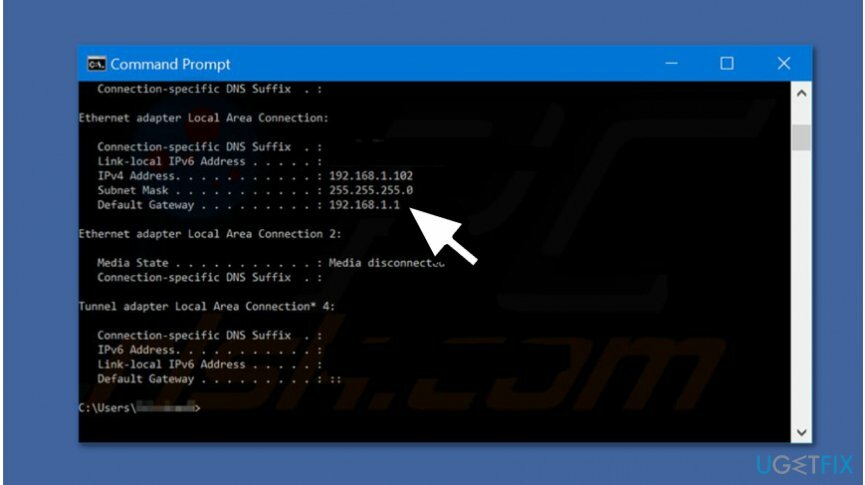
- Copia l'indirizzo IP visualizzato come Gateway predefinito;
- Invia l'indirizzo IP sul tuo browser e premi Invio.
Ti verrà chiesto di inserire Username e Password. Se i dettagli di accesso non sono stati modificati rispetto a quelli predefiniti, puoi trovarli nella documentazione del tuo router. In caso contrario, dovresti ripristinare il router (di solito, tenendo premuto il pulsante di ripristino per circa 10 secondi) e i dati di accesso predefiniti indicati nella documentazione dovrebbero tornare validi.
Metodo 2. Controlla la password Wi-Fi su Windows 10 dalle impostazioni di rete e Internet
Per ripristinare le massime prestazioni del tuo computer, devi acquistare la versione con licenza di Reimage Reimage software di riparazione.
- Vai su Start e clicca su Impostazioni;
- Seleziona Rete e Internet;
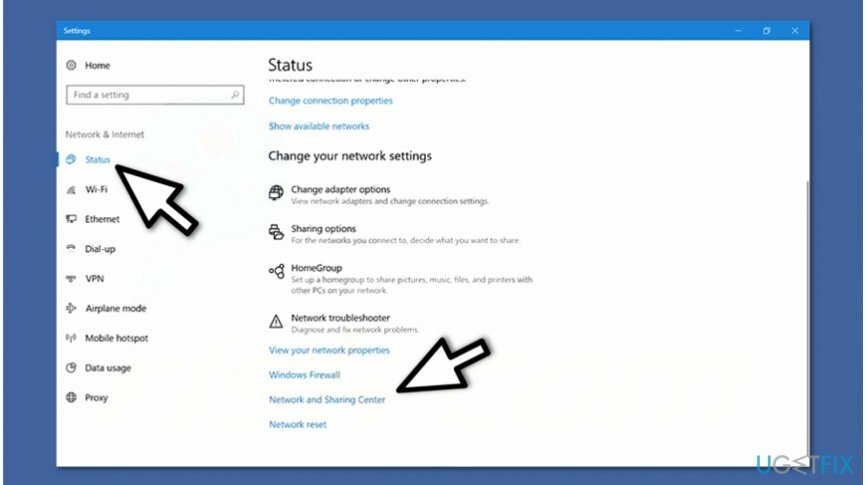
- Nel riquadro di sinistra fai clic su Stato e premi Centro connessioni di rete e condivisione;
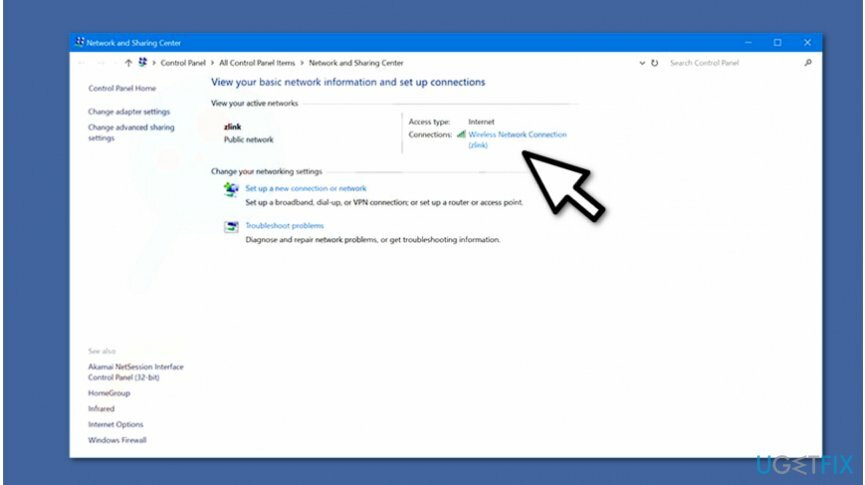
- Fare clic su Connessione rete wireless e selezionare Proprietà wireless;
- Vai alla scheda Sicurezza e seleziona il segno di spunta Mostra caratteri.
Metodo 3. Trova la password Wifi della rete precedentemente connessa su Windows 10
Per ripristinare le massime prestazioni del tuo computer, devi acquistare la versione con licenza di Reimage Reimage software di riparazione.
- Apri il prompt dei comandi;
- Tipo netsh wlan mostra i profili e premi Invio;
- Trova il profilo che ti interessa e copiane il nome;
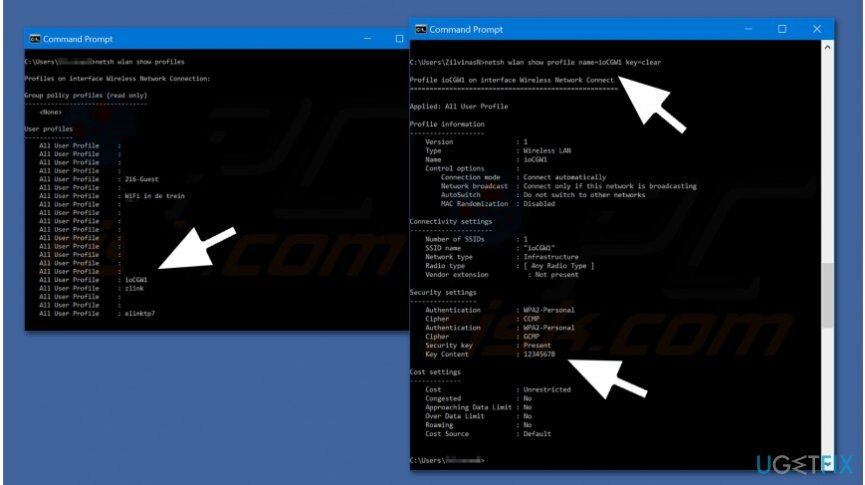
- Tipo netsh wlan mostra nome profilo=nomeprofilo chiave=cancella dove “profilename” è il nome che ti interessa e premi nuovamente Invio;
- La password verrà visualizzata come contenuto chiave.
Ottimizza il tuo sistema e fallo funzionare in modo più efficiente
Ottimizza ora il tuo sistema! Se non vuoi ispezionare manualmente il tuo computer e non riesci a trovare problemi che lo rallentano, puoi utilizzare il software di ottimizzazione elencato di seguito. Tutte queste soluzioni sono state testate dal team di ugetfix.com per essere sicuri che aiutino a migliorare il sistema. Per ottimizzare il tuo computer con un solo clic, seleziona uno di questi strumenti:
Offerta
fallo ora!
Scaricaottimizzatore di computerFelicità
Garanzia
fallo ora!
Scaricaottimizzatore di computerFelicità
Garanzia
Se non sei soddisfatto di Reimage e pensi che non sia riuscito a migliorare il tuo computer, non esitare a contattarci! Per favore, forniscici tutti i dettagli relativi al tuo problema.
Questo processo di riparazione brevettato utilizza un database di 25 milioni di componenti che possono sostituire qualsiasi file danneggiato o mancante sul computer dell'utente.
Per riparare il sistema danneggiato, è necessario acquistare la versione con licenza di Reimage strumento di rimozione malware.

Impedisci a siti Web, ISP e altre parti di rintracciarti
Per rimanere completamente anonimi e prevenire l'ISP e il governo dallo spionaggio su di te, dovresti impiegare Accesso privato a Internet VPN. Ti consentirà di connetterti a Internet rimanendo completamente anonimo crittografando tutte le informazioni, prevenendo tracker, pubblicità e contenuti dannosi. Ancora più importante, fermerai le attività di sorveglianza illegali che la NSA e altre istituzioni governative stanno svolgendo alle tue spalle.
Recupera rapidamente i tuoi file persi
Circostanze impreviste possono verificarsi in qualsiasi momento durante l'utilizzo del computer: può spegnersi a causa di un'interruzione di corrente, a Può verificarsi Blue Screen of Death (BSoD) o aggiornamenti casuali di Windows possono causare la macchina quando sei andato via per alcuni minuti. Di conseguenza, i compiti, i documenti importanti e altri dati potrebbero andare persi. a recuperare file persi, puoi usare Recupero dati professionale – cerca tra le copie dei file ancora disponibili sul disco rigido e le recupera rapidamente.
istantanea
